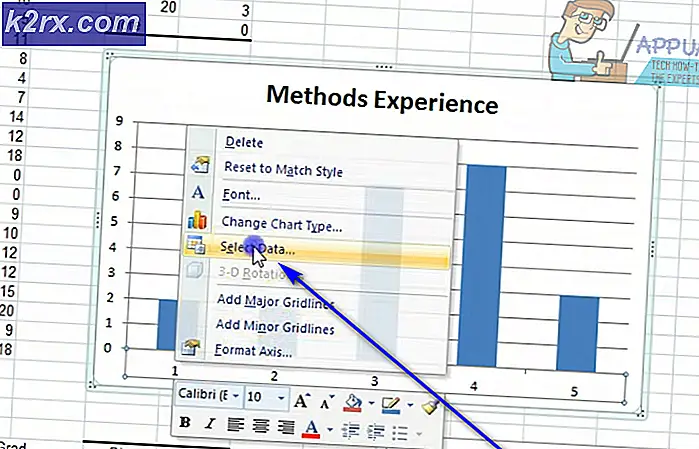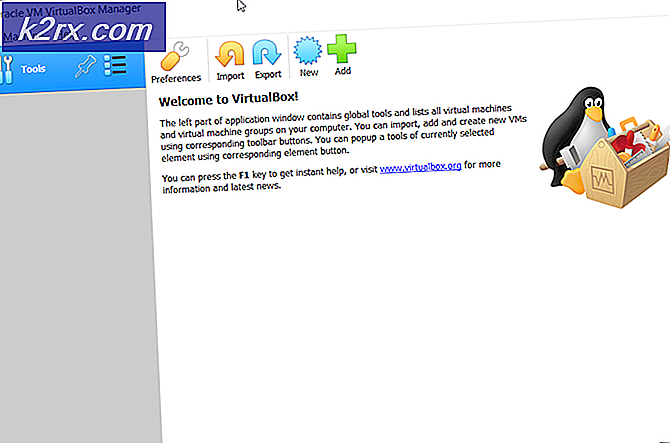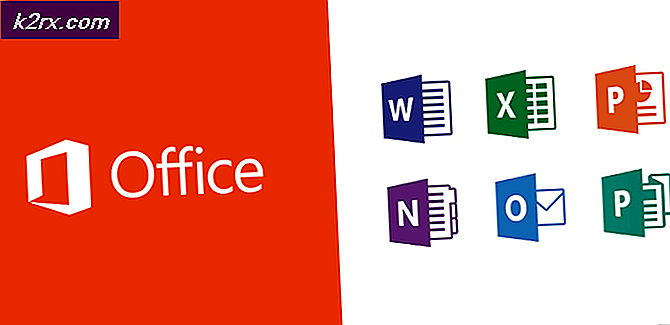Perbaiki: Terjadi Kesalahan saat Mencoba Mengambil Daftar Sakelar Virtual di Hyper-V 2019
Memiliki sakelar jaringan yang dikonfigurasi dengan benar adalah wajib untuk memungkinkan komunikasi antara mesin virtual dan seluruh jaringan. Prosedurnya mudah; yang Anda butuhkan hanyalah membuka Virtual Switch Manager di Hyper-V Manager dan membuat salah satu sakelar virtual yang tersedia, pribadi, internal, atau eksternal. Terkadang karena masalah pada host, tidak mungkin untuk mengakses sakelar jaringan atau menginstalnya. Salah satu kesalahan yang akhirnya dihadapi pengguna adalah masalah dengan daftar sakelar virtual di Hyper-V. Pesan lengkap masalah ini adalah: Terjadi kesalahan saat mencoba mengambil daftar sakelar virtual di Hyper-V.
Masalah ini dapat terjadi pada Windows Server atau mesin klien Windows di mana Hyper-V diinstal. Kami akan menunjukkan cara mengatasi masalah pada Windows 10 1909 yang menghosting klien Hyper-V.
Solusi 1: Aktifkan Protokol di Hyper-V Extensible Virtual Switch
Pada solusi pertama, kami akan mengaktifkan Protokol di Hyper-V Extensible Virtual Switch. Hyper-V Extensible Virtual Switch dapat diakses pada kartu jaringan fisik Anda. Silakan pilih kartu yang akan digunakan sebagai sakelar eksternal. Saklar eksternal menyediakan komunikasi antara mesin virtual dan jaringan lainnya.
- Tahan logo jendela dan tekan R, Tipe inetcpl.cpl dan tekan Memasukkan.
- Klik kanan di kartu jaringan digunakan untuk membuat sakelar eksternal dan kemudian klik Properti.
- Pilih Saklar Virtual Hyper-V yang Dapat Diperluas lalu klik Install.
- Pilih Protokol lalu klik Menambahkan
- Dibawah Pilih Protokol Jaringan Pilih Protokol Multicast yang Andal lalu klik baik
- Klik Menutup dan reboot Windows Anda
- Buka Virtual Switch Manager di Hyper-V dan coba buat sakelar jaringan eksternal
Solusi 2: Buat Sakelar Virtual dengan menggunakan PowerShell
Karena masalah ini terjadi saat menggunakan GUI, beberapa pengguna akhir berhasil membuat sakelar eksternal menggunakan PowerShell.
- Klik Mulai Menu dan ketik PowerShell. Klik kanan pada PowerShell lalu klik Jalankan sebagai administrator
- Klik Iya untuk mengkonfirmasi dan ketik perintah berikut untuk membuat sakelar virtual eksternal baru di mana
New-VMSwitch -name ExternalSwitch -NetAdapterName Ethernet -AllowManagementOS $true
-nama adalah bagaimana adaptor jaringan muncul di Hyper-V Manager
-NetAdapterName adalah nama dari perintah
-AllowManagementOS adalah $true untuk host dan VM untuk memiliki Internet
- Buka Manajer Saklar Virtual di Manajer Hyper-V dan periksa apakah sakelar eksternal terlihat dalam daftar. Dalam kasus kami itu.
Solusi 3: Instal ulang peran Hyper-V
Dalam solusi ini, kami akan menonaktifkan dan kemudian mengaktifkan kembali Hyper-V di Windows 10. Jangan khawatir, selama prosedur menonaktifkan/mengaktifkan, mesin virtual Anda akan disimpan di Hyper-V Manager. Kami telah berbicara tentang cara mengaktifkan peran Hyper-V di Windows 10. Anda dapat membaca lebih lanjut dan mengikuti instruksi di artikel Peran Hyper-V ini.